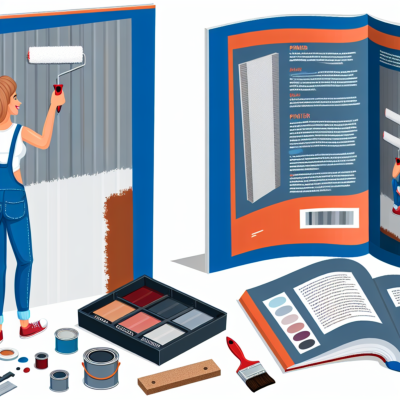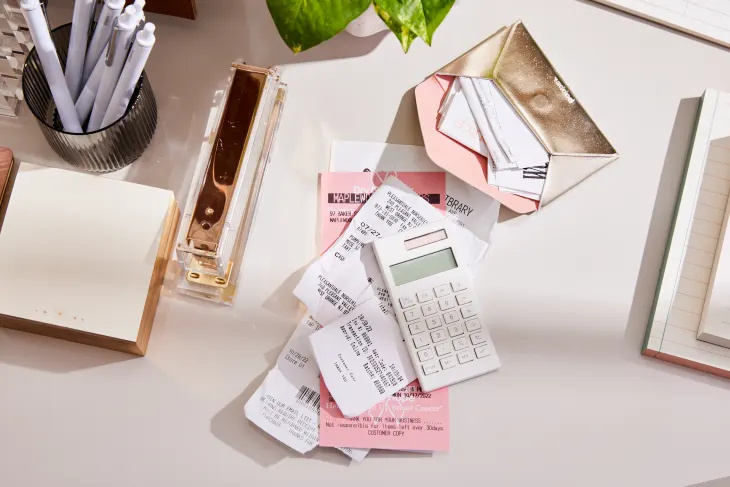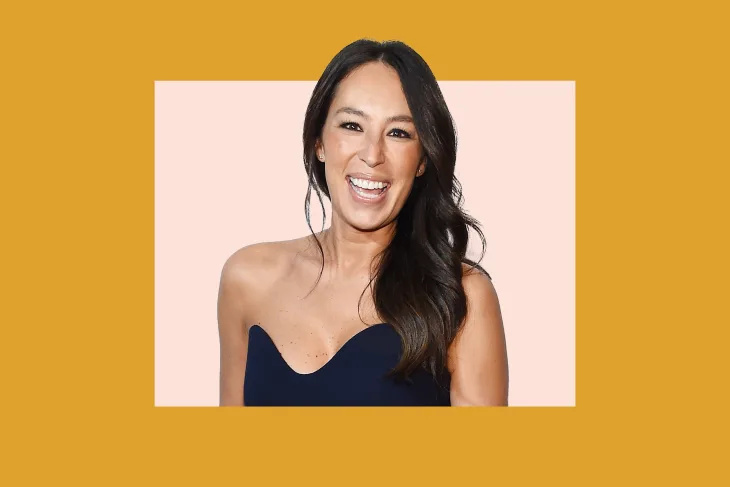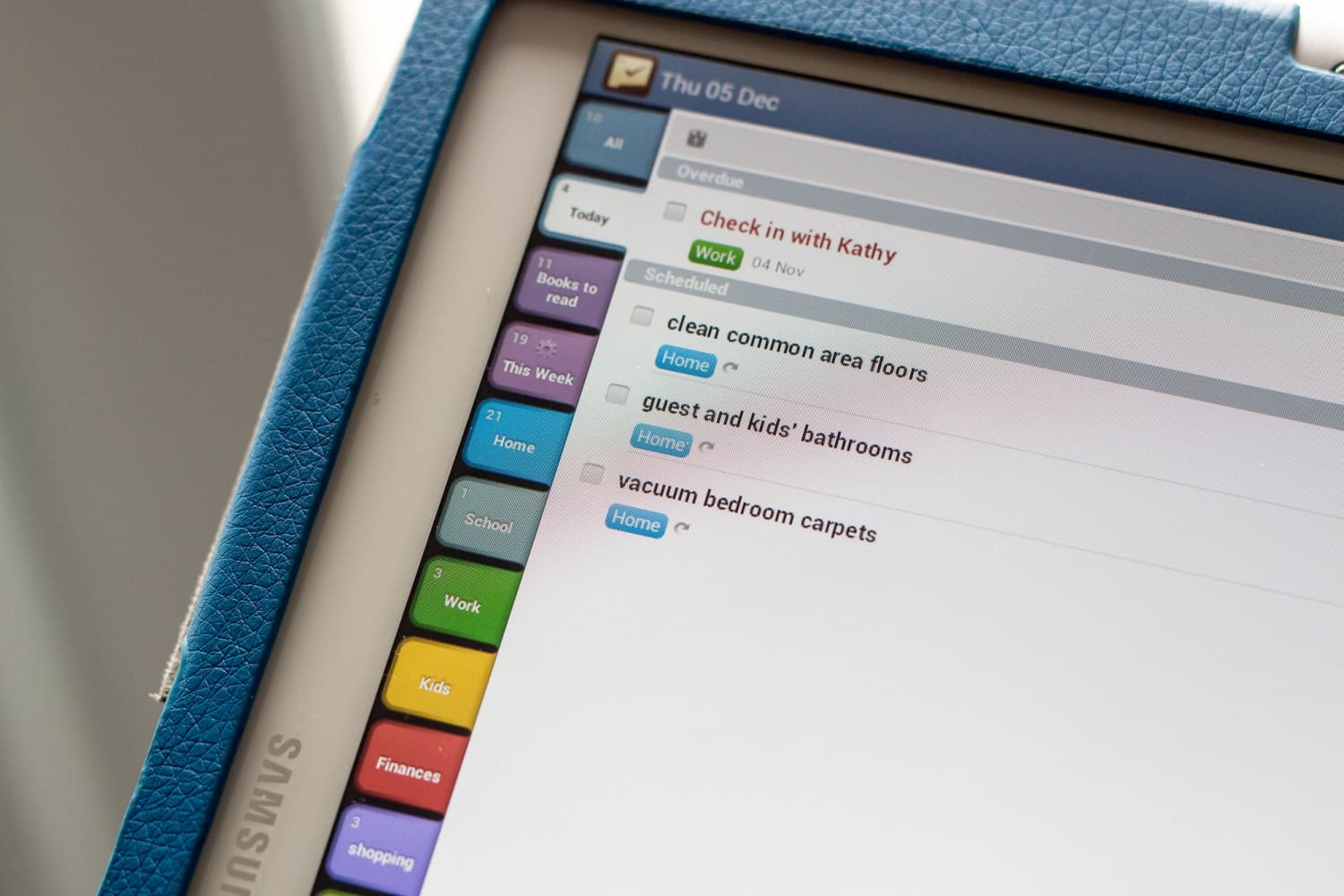Vynakládáte tolik úsilí, aby byl váš domov pořádek a vypadal krásně, ale dáváte svému iPhonu stejnou péči? Je snadné nechat váš telefon upadnout do stavu nepořádku, takže vám nezbude žádný úložný prostor, hledat aplikace ve zdi zdánlivě nekonečných ikon, ale váš telefon je téměř vždy s vámi a vy si nezasloužíte veškerý ten technologický nepořádek . Navíc zjistíte, že je překvapivě snadné uklidit si aplikace a soubory, a také se s tím můžete pobavit.
 Uložit Připnout Viz Další obrázky
Uložit Připnout Viz Další obrázky (Obrazový kredit: Sergej Causelove )
Poznámka: Před provedením zásadních změn na vašem iPhone byste měli záloha všechna vaše data a soubory buď do cloudu, nebo do vašeho počítače.
Zkontrolujte své využití
Pokud vám téměř chybí úložný prostor, můžete přejít do Nastavení> Obecné> Úložiště pro iPhone. Zde můžete zjistit, které z vašich aplikací a souborů využívají nejvíce úložného prostoru. Můžete z něj odstranit aplikace, které nepoužíváte a zabírají místo, odebrat skladby z hudební knihovny a zjistit, kolik místa zabírají všechny vaše fotografie a zprávy - jejich smazání může zabrat více místa v úložišti, než si myslíte „Zálohujte tedy to, co chcete uložit, a poté vše vymažte z telefonu.
Vymažte své mezipaměti
Jako každý webový prohlížeč, Safari ukládá vaši historii vyhledávání a procházení, a pokud ji nikdy nevymažete, všechna tato data se mohou sčítat a ponechat vám místo v úložišti. Chcete -li to vymazat, jednoduše otevřete Safari, klepněte na ikonu, která vypadá jako kniha v dolní části obrazovky, pak na další obrazovce klepněte na ikonu, která vypadá jako hodiny na horním navigačním panelu (to je vaše historie), a poté klepněte na Vymazat v pravém dolním rohu obrazovky.
… Také v aplikacích
Aplikace jako Snapchat, Facebook a Instagram všechny ukládají data do vašeho telefonu, aniž byste si to uvědomovali, takže je dobré to čas od času vymazat. Na Snapchatu můžete přejít do svého nastavení a poté v části Akce účtu vybrat Vymazat mezipaměť, kde můžete vymazat mezipaměť prohlížeče i mezipaměť (což ve skutečnosti neodstraní fotografie, které jste uložili do Vzpomínek). Na Facebooku přejděte do Nastavení účtu> Prohlížeč a poté vyberte Vymazat data. Na Instagramu otevřete Nastavení, poté přejděte dolů a vyberte Vymazat historii vyhledávání.
Použijte složky
Pokud máte stránky a stránky aplikací po celém telefonu, je na čase to změnit. Jakmile vyčistíte a odstraníte soubory, uvolněte místo na obrazovce vložením některých aplikací do složek. Složky můžete pojmenovat libovolně, zkuste tedy seskupit podobné aplikace - jako všechny své aplikace pro fotografie a videa - do různých složek. V telefonu mám čtyři složky, jednu pro sociální a chatovací aplikace; jeden pro fotografie, videa a hudbu; jeden pro nástroje (jako kalkulačka, poznámky, nastavení atd.) a jeden pro všechny ty náhodné aplikace Apple, které jsou ve vašem iPhonu přednastaveny při zakoupení. Aplikace, které používám nejčastěji - jako je fotoaparát, Twitter a Safari, mimo jiné - nechávám ze složek pro rychlejší přístup. Zjistěte, co vám nejlépe vyhovuje, a organizujte to odtud.
 Uložit Připnout Viz Další obrázky
Uložit Připnout Viz Další obrázky (Obrazový kredit: Taryn Williford)
Uspořádejte své aplikace
Kromě toho, že některé své aplikace vkládáte do složek, můžete je stále přesouvat způsobem, který je organizovanější a elegantnější. K tomu máte několik možností:
Barevná souřadnice
Pokud chcete, aby váš telefon vypadal stejně esteticky a organizovaně, zkuste aplikace uspořádat podle barev. Budete je muset přesouvat ručně, ale výplata? Krásná duha všech vašich oblíbených aplikací.
Abecedně
Chcete své aplikace v abecedním pořadí? Dobrá zpráva: Stačí několik klepnutí na obrazovku a můžete je mít přesně v pořádku a nemusíte je všechny zařizovat sami. Nejprve si dejte do pořádku své složky, protože tento trik je zahrne na základě jejich názvů. Poté přejděte do Nastavení> Obecné> Obnovit a vyberte Obnovit rozvržení domovské obrazovky, které za vás seřadí aplikace a složky podle abecedy.
Objednávka podle použití
Objednávám své aplikace podle toho, jak často je používám, a to samé dělám i ve svých složkách. Uspořádání podle použití má smysl, pokud chcete mít k aplikacím rychlý přístup tak často, jak je běžně kontrolujete, ale nevypadá to tak organizovaně, jako je abecední řazení nebo barevná koordinace vašich aplikací.
Buďte kreativní se stránkami
Ve výchozím nastavení má váš iPhone všechny vaše aplikace na jedné stránce (nebo více, pokud se jich na jednu stránku vejde více), ale pokud nechcete, nemusíte mít v telefonu zeď aplikací. Přetažením svých aplikací je můžete vytvořit nebo přesunout na novou stránku a uvolnit tak část místa na obrazovce. To je obzvláště užitečné, pokud máte fotografii na pozadí, se kterou se chcete pochlubit, aniž by ji pokrývaly aplikace. Udržuji své aplikace v jednom řádku nahoře, aby se zrcadlily aplikace na dolním panelu aplikací, takže mám jednu stránku ze čtyř nejčastěji používaných aplikací, další z mých dalších čtyř nejčastěji používaných aplikací a třetí stránku s pouze čtyři složky. Ve skutečnosti neexistuje žádný limit pro to, jak můžete věci zařídit.
Emoji Up Your Contacts
Pokud máte spoustu kontaktů a je těžké je všechny sledovat, zkuste k jejich jménům přidat emoji. Protože emodži můžete hledat ve svém telefonu a adresáři, stejně jako můžete hledat jejich skutečná jména, usnadňuje to rychlé vyhledání správné osoby - navíc to vypadá zábavně a rozkošně. To funguje obzvláště dobře v různých situacích, například pokud máte více kontaktů se stejným jménem nebo pokud potřebujete kontext, abyste si pamatovali, kdo někdo je.
Přátelům, se kterými se často setkávám, přiřadím konkrétní individuální emoji, která mi je připomíná, takže si je snadno zapamatujete. Kontaktům, které vyžadují kontext, jako jsou lidé, se kterými se setkávám při událostech v síti nebo při seznamovacích aplikacích, přiřadím dvě emoji - jednu, která představuje, jak jsme se potkali, a druhou, která představuje jejich osobnost nebo něco, co je na nich nezapomenutelné. Když si později projdu své kontakty, vzpomenu si, kdo byli. Je také užitečné poznamenat si, s kým nechcete kontakt-určitě je můžete jednoduše zablokovat a odstranit jejich počet, ale někdy je zábavnější přidat k jejich jménům emoji zákazu zpětného lomítka.
Upraveno z původně publikovaného příspěvku 9.12.2016-TW